
İnternet Sağlayıcı Rostelecom'dan ağ bağlı olduğunda, birçok kullanıcının satın alınan yönlendiriciyi bağımsız olarak yapılandırmaya ihtiyacı var. Genellikle bu tür ekipmanın üreticisi ZTE, çünkü bu şirketle ve söz konusu Internet servis sağlayıcısını işbirliği yapar. Bu gibi durumlarda, yapılandırma prosedürü, daha fazla konuşmak istediğimiz belirli bir algoritma edinir, WAN ve IPTV ile ilişkili ana özellikleri evcilleştirmek için kullanılan Rostelecom protokolleri kullanılmış olan Rostelecom protokolleri kullanılır.
Hazırlık İşlemleri
Yönlendiriciyi bile açmamış kullanıcıların dikkatine ödenmesi gereken hazırlık işlemlerinin ayrıştırılmasıyla başlayalım. İlk önce, cihazın kendisini konumlandırmak istediğiniz bir yer seçin. Sağlayıcıdan döşeme kablosu ile ilgili hiçbir sorun olmadığını ve ayrıca Wi-Fi kapsama alanının gerekli tüm noktaları kapsadığını dikkat edin. Bunu yapmak için, kalın duvarlardan kaçınmak ve elektrikli cihazların yakınında çalışan, radyasyonun sinyal kalitesini etkileyebilecek kadardır. Bu, örneğin bir mikrodalga veya radyona uygulanır. Bundan sonra, daha ayrıntılı bir şekilde daha da ayrıntılı bir şekilde bir bağlantı işlemi yapın.

Devamını oku: Bir yönlendiriciyi bir bilgisayara bağlama
Rostelecom tarafından kullanılan en popüler protokol PPPoE olarak adlandırılır. Çalışmalarının ilkesi, kullanıcının yetkilendirme için benzersiz veri verilmesidir, bunları İnternet merkezinde tanıtır ve otomatik alma paketleri gerçekleşir. Bu durumda, DNS ve IP adresi otomatik olarak yapılandırılmıştır, bu nedenle aynı verileri elde etmekten sorumlu olan işletim sisteminin standart parametrelerinin yönlendiricinin kendisiyle çelişmemesi önemlidir. Bu, parametrenin tam anlamıyla birkaç tıklamayla yapılan otomatik modda aktarılmasıyla uygulanır. Bu konudaki konuşlandırılmış talimatlar, aşağıdaki bağlantıya tıklayarak web sitemizde başka bir makalede arıyor.

Devamını oku: Windows Ağ Ayarları
Web arayüzüne giriş yapın
Bir sonraki adım, web arayüzünün girişindedir. Bu yetki, farklı yöntemlerle tanımlanabilecek standart kimlik bilgileri altında yapılır. İnternet merkezinde ve tüm diğer manipülasyonlar yapılacak, bu yüzden girişin girişi yapılmalıdır. Rostelecom'dan gelen yönlendiriciler için bu işlemin nasıl yapıldığını, aşağıdaki malzemeyi okuyun.

Devamını oku: Rostelecom'un ayarlarına giriş yapın
Web arayüzüne geçtikten sonra, ekranda küçük bir komut görüntülenecektir. Bununla başa çıkalım.
- İlk aşamada, Web arayüzüne erişmek için yeni bir şifre ayarlayın. Tam olarak yetkilendirmek için kullanılan aynı anahtarı belirleyebilirsiniz. Bundan sonra, "Tamam" düğmesine tıklayın.
- Daha sonra, ekran kablosuz erişim noktalarını yapılandırmak için formu görüntüler. Yönlendirici iki farklı frekansta çalışabilirse, her iki SSID'leri de etkinleştirmek mümkün olacaktır. İsterseniz, bunlardan herhangi biri devre dışı bırakılabilir. Artık erişim noktaları adlarını değiştirmeniz ve bunlar için şifreleri ayarlamanız gerekir. Bu aşama, hızlı veya manuel konfigürasyon sırasında daha sonra geri dönmek için atlanabilir.
- Yapılandırmanın başarıyla tamamlandığı bildirilecektir.
- Yeni kimlik bilgilerinin altındaki Web arayüzüne giriş yapın.
- Gördüğünüz gibi, ağ haritası ekranda göründü. Bu, yapılandırma modunun seçimine gidebileceğiniz anlamına gelir.


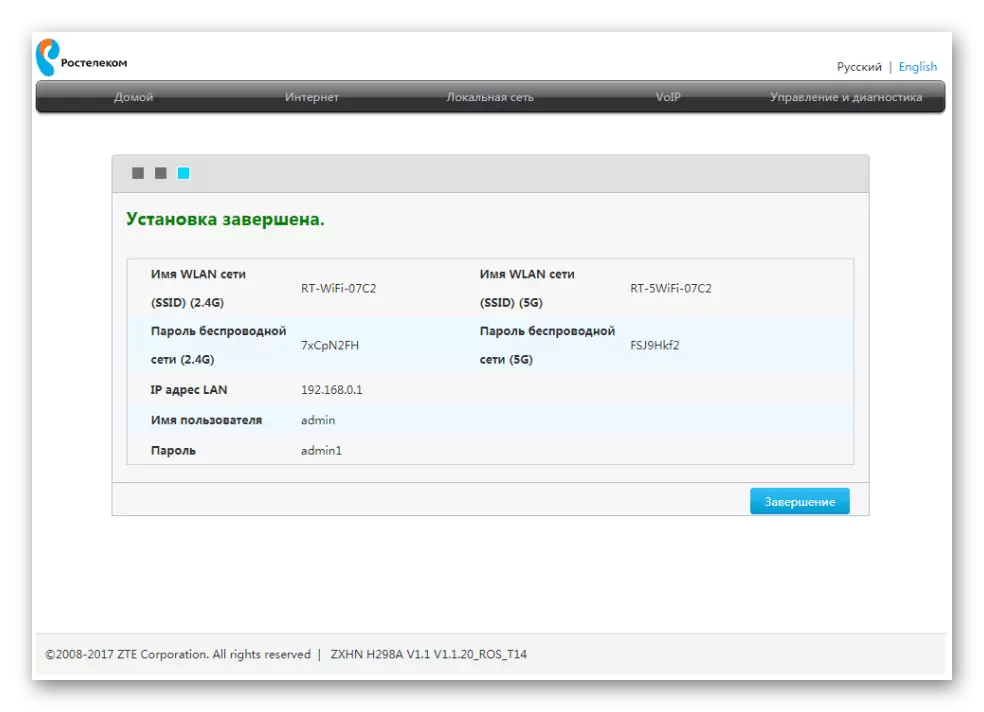


Rostelecom yakınındaki ZTE yönlendiricinin hızlı ayarı
Günümüzün materyalinin ana görevinin doğrudan analizine gidin. Konuşmak istediğimiz ilk yapılandırma türü, Kurulum Sihirbazı'nı kullanmaktır. Onun sayesinde, tüm süreç tam anlamıyla birkaç tıklamayla yapılır ve başlangıç kullanıcılarında bile sorunlara neden olmaz.
- Web Merkezinde "Home" ilk sekmesinde olmak, yukarıda sağda bulunan "Kurulum Sihirbazı'na giriş" düğmesine tıklayın.
- İnternet bağlantı hizmetleri sağlayan bir şirketin dalını seçin, ardından şehrinizi ve tarife planınızı belirtin. Genellikle, Rostelecom müşterileri Internet + TV'yi satın alıyor, bu yüzden şimdi bu tarife planına odaklanıyoruz. "İleri" düğmesine tıklamadan önce, girilen bilgilerin doğruluğunu kontrol edin.
- Şimdi WAN yapılandırma formu şimdi görünecektir. Görüntülenen parametrelerin sayısı ve türü, hangi protokolün seçilen şubeyi kullandığına bağlı olacaktır. Çoğu zaman PPPoE, bu nedenle yalnızca kullanıcı adı ve şifreyi girmeniz gerekir. Bu bilgiler, sağlayıcı veya resmi talimatlarla sözleşmede yazılmalıdır. Statik IP ve DHCP dahil olmak üzere kural ve diğer tüm protokoller ile ilgilidir. Tüm parametrelerin ayarlanması, İnternet servis sağlayıcısından gelen talimatlara göre tam olarak gerçekleştirilir.
- IPTV seçildiğinde, LAN portu önce televizyondaki kablonun bağlanacağı belirtilir. Uygun öğeyi kontrol edin ve ardından "İleri" düğmesine tıklayın.
- Bu, Web arayüzüne ilk bağlantıda yapılmamışsa, kablosuz erişim noktalarının parametrelerini ayarlayın. Bu formda bulunan tüm parametreler hakkında zaten konuştuk, bu yüzden doldurmanın doğruluğunu tekrarlamazız.
- Yalnızca yüklenen seçenekler hakkında bilgi çıkın. Sizi düzenlerlerse, değişiklikleri uygulayın.
- Yapılandırma uygulaması, Kurulum Sihirbazı'nın bir sonraki penceresinde ne yazacağını biraz zaman alır.
- Yönlendirici otomatik olarak yeniden başlatılır ve ardından ekranda işleyiş için uygunluğu hakkında bir mesaj belirir.



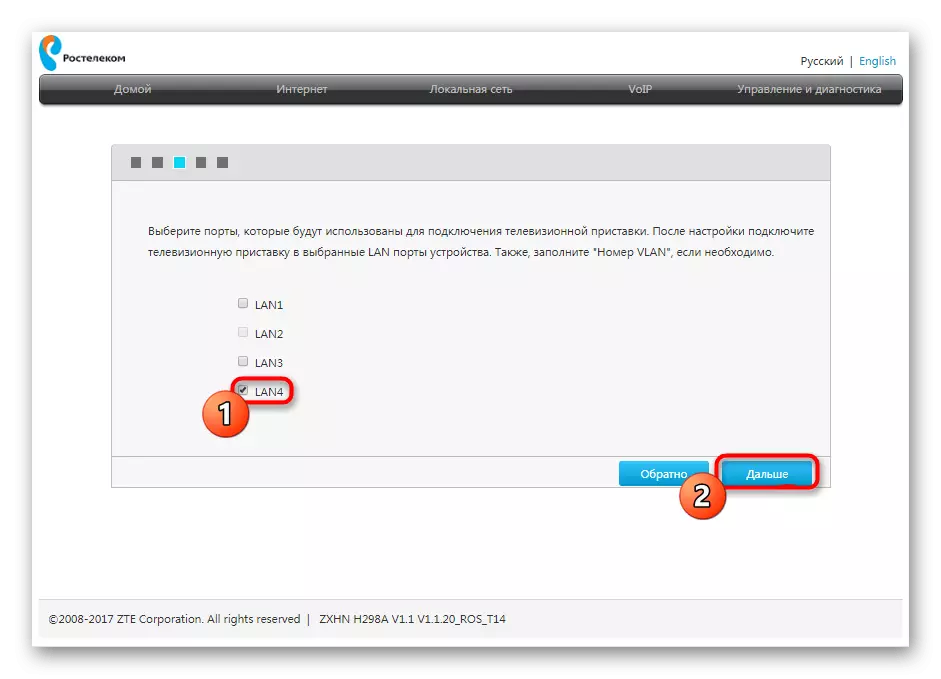
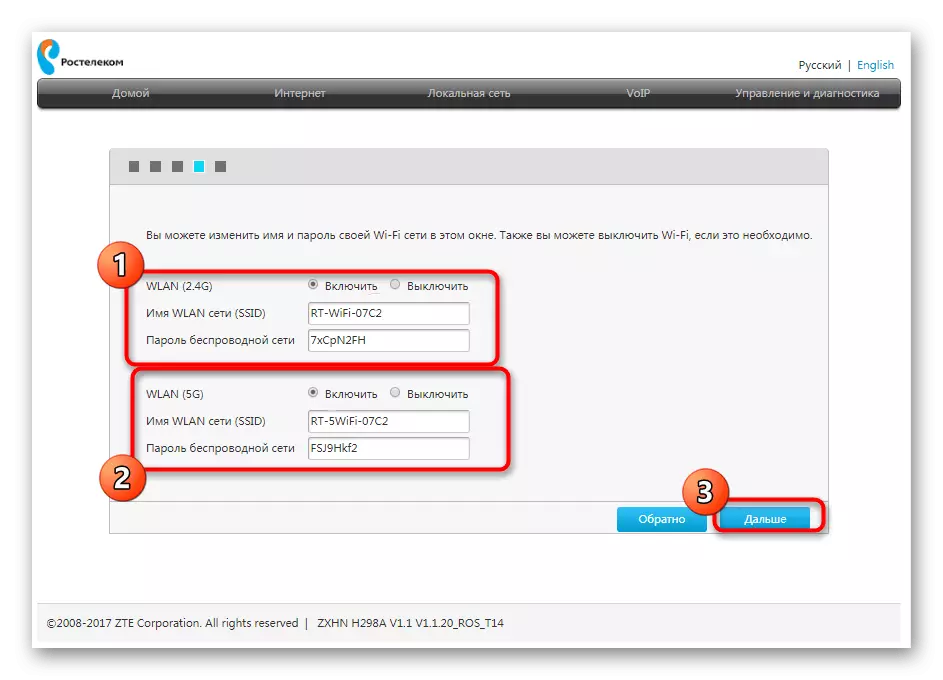



İnternete bağlı olarak tarayıcı ve diğer programlarla etkileşime gidin, yalnızca cihazın tamamlanmasından sonra internete bağlı olarak. Ağa erişim yoksa, ancak aynı zamanda yapılandırmanın doğruluğunda kendinize güveniyorsanız, ortaya çıkan sorunu çözmek için İnternet Servis Sağlayıcısının yardım hattına bakın.
Rostelecom yakınındaki ZTE yönlendiricisinin manuel ayarlaması
Rostelecom yakınındaki ZTE yönlendiricilerinin manuel olarak ayarlanması, kullanıcının kendi başlarına tüm adımları yerine getirmesi gerektiğinden daha önce düşünülen biraz daha karmaşıktır. Bununla birlikte, sağlayıcıdan gerekli bilgi ve bilgilerin varlığında ve bu işlem zor görünmeyecektir. WAN ve IPTV parametrelerinin seçimini ayrı olarak analiz edelim.Ağ Yapılandırması
Derhal sizi ZTE'den bazı yönlendiricilerin web arayüzünde, Wi-Fi parametrelerini manuel modda ayarlayamazsınız, çünkü bu, Internet Center'ı ilk başlattığınızda veya zaten olan Hızlı Özelleştirme Sihirbazı'nı başlattığınızda yapılır. daha önce konuşulur. Kullanıcı, yalnızca şimdi konuşacağımız WAN'ın parametrelerini belirlemek için fırsat verilir.
Üst panelden, İnternet sekmesine gidin. Solda, "WAN" seçeneğini seçin. Burada, toprağın sağlayıcısından sağlanan sağlayıcıya karşılık gelen protokol adıyla bloğu genişletin. Her alanı sağlanan verilere uygun olarak doldurun. "Onayla" düğmesine tıklamadan önce, doğru ayarları kontrol ettiğinizden emin olun.

Ek olarak, DHCP protokol türünün sahipleri için bilgileri iyileştiririz. Bu durumda, IP adresi ve alt ağ maskesi, doğru olan standart olarak yükleneceği için hiçbir alanın değiştirilmesi gerekmez. Diğer tüm protokollere gelince, internet servis sağlayıcısından gelen kurallara uygun olarak kesin olarak yapılandırılırlar. WAN'da doğru bağlantıyı sağlamak için daha fazla eylem yapılmaması gerekmez.
Kurulum IPTV.
ZTE'den birçok yönlendirici sahiplerinin interneti Rostelecom'dan bağlanmasıyla karşı karşıya kaldığı bir başka önemli süreci etkileyeceğiz. Gerçek şu ki, IPTV'nin bu kadar fazla çalışmayacağı, çünkü karşılık gelen Ethernet ayarlarının eksik olduğu varsayılan değil. Bağımsız olarak ayarlanacaklar, bu şöyledir:
- "İnternet" de aynı sekmede olmak, "Ethernet" kategorisini açın ve "Yeni Bir Öğe Oluştur" na tıklayın.
- IPTV'yi bağlantı adı olarak belirtin, ardından "Köprü Bağlantısı" tipini belirtin ve VLAN'ı kesin.
- Ayarları kaydettikten sonra, "Bağlama Bağlantı Noktaları" bölümüne gidin. Orada yeni oluşturulan öğeyi oluşturun ve IPTV için hangi LAN konektörlerinden veya kablosuz erişim noktalarından hangisini vurgulayın. Bundan sonra, TV yönlendiriciye yalnızca seçilen kaynaktan bağlanabilir.
- "Çok noktaya yayın" na ek olarak, IGMP modunu açın ve "Internet bağlantısı" açılır menüsünde "IPTV" ayarlayın.



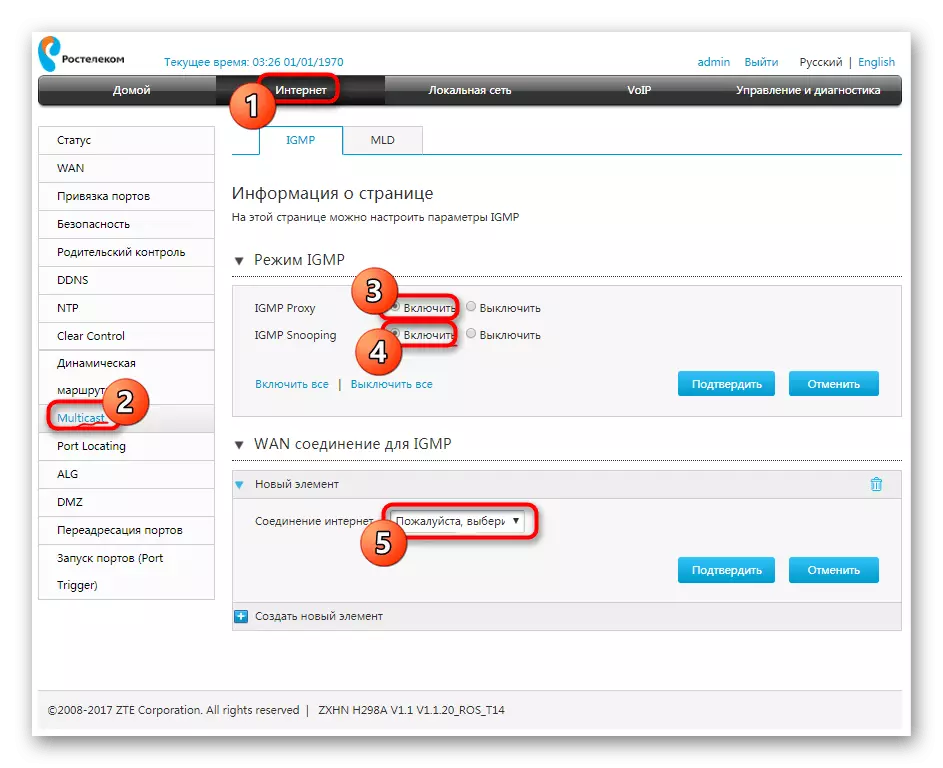
Yönlendiriciyi yeniden başlatmak için tüm değişikliklere katılmak için ve yalnızca TV'nin bağlantılarına gidin. Benzer bir cihazda bir sinyal kaynağını seçme Yazılımın türüne bağlıdır. Bir TV veya konsolda IPTV'yi görüntülemek için bağımsız olarak ilerlemeyi başaramazsanız, ek yapılandırma önlemleri hakkında her şeyi bulmak için ekipmanın talimatlarını kullanın.
Ek ayarlar
Günümüz malzemesinin sonunda, bazen ebeveyn kontrolü veya trafik filtreleme sağladığında, ek parametreler kurma ihtiyacı olduğuna dikkat etmek istiyoruz. ZTE ağ ekipmanı modellerdeki tüm bu eylemler, seçilen Internet Servis Sağlayıcısından bağımsız olarak eşittir, bu nedenle aşağıdaki bağlantıdaki web sitemizdeki başka bir malzemeye gidip bu konudaki evrensel kılavuzla tanışmanızı tavsiye ederiz.
Devamını oku: DOĞRU ZTE ROUTERS
Rostelecom sağlayıcısı altında ZTE yönlendiricilerinin doğru yapılandırılması ilkesi ile anlaştık. Görülebileceği gibi, bir acemi kullanıcının bile kolay olacağını, çünkü ana şey ilgili alanları doldurması gereken bilgileri bilmektir.
